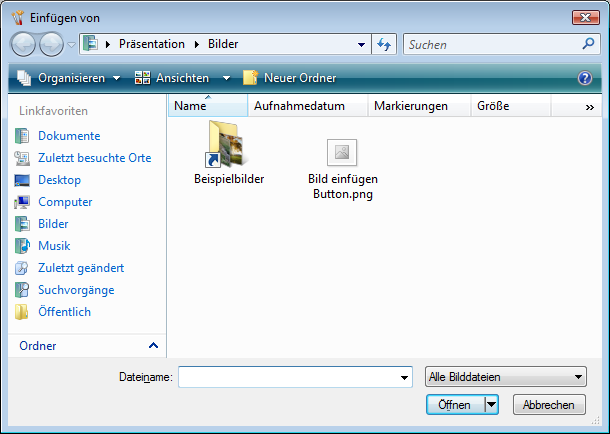HTML-Editor: Unterschied zwischen den Versionen
Zur Navigation springen
Zur Suche springen
Cmauve (Diskussion | Beiträge) |
Limpf (Diskussion | Beiträge) (→Bilder) |
||
| Zeile 25: | Zeile 25: | ||
* Die zweite (nicht empfholene) Möglichkeit besteht darin, Bilder auf einer Webseite zu markieren, in die Zwischenablage zu kopieren und einzufügen. Dieses Verfahren ist fehlerträchtig, da es nicht immer möglich ist (je nach Webseite) nur den Bereich der Webseite zu markieren, der den HTML-Code für das Bild besitzt, so dass es beim Einfügen unter Umständen zu unerwarteten Ergebnissen kommt. | * Die zweite (nicht empfholene) Möglichkeit besteht darin, Bilder auf einer Webseite zu markieren, in die Zwischenablage zu kopieren und einzufügen. Dieses Verfahren ist fehlerträchtig, da es nicht immer möglich ist (je nach Webseite) nur den Bereich der Webseite zu markieren, der den HTML-Code für das Bild besitzt, so dass es beim Einfügen unter Umständen zu unerwarteten Ergebnissen kommt. | ||
| + | |||
| + | Wie füge ich Bilder ein? | ||
| + | |||
| + | Bilder mit einem „Bild einfügen Button“ einfügen. | ||
| + | |||
| + | Wenn sie in einer unseren Inlinen-HTML sind setzten sie den Cursor (Maus Zeiger) an die Stelle wo das Bild erscheinen soll. | ||
| + | Dann klickt man auf den „Bild einfügen Button“ und dabei erscheint ein Fenster wo dann die beliebigen Bilder ausgewählt werden können. | ||
| + | |||
| + | Der „Bild einfügen Button“ sieht so aus: [[Bild: Bildeinfuegen_Button.png ]] | ||
| + | |||
| + | Das Fenster sieht so aus: | ||
| + | [[Bild: Einfuegen_oeffnen.png ]] | ||
== Tabellen == | == Tabellen == | ||
Version vom 10. Juli 2007, 13:16 Uhr
Allgemeines
An diesen Stellen in Mauve System 3 ist es möglich, Inline-HTML zu bearbeiten.
- Artikeltexte
- eBay-Auktion
- E-Mail-Vorlagen
- statische Shop-Seiten
Textformatierung
Wenn Sie die Eingabe(Enter)-Taste drücken, wird eine Absatzmarke angelegt (< P >). Um einen Zeilenumbruch (< BR >) einzufügen, halten Sie die Umschalt(Shift)-Taste gedrückt, während Sie die Eingabe-Taste betätigen.
Links
Bilder
Es gibt zur Zeit zwei Möglichkeiten Bilder in den HTML-Editor einzufügen:
- Über den Bild einfügen Button. Dieser speichert die Bilder bei zentral auf dem Server, was sinnvoll ist, da externe Links sich durchaus verändern können. Aus diesem Grund ist es empfholen Bilder nur über diesen Button einzufügen und diese immer auf dem Server zu speichern.
- Die zweite (nicht empfholene) Möglichkeit besteht darin, Bilder auf einer Webseite zu markieren, in die Zwischenablage zu kopieren und einzufügen. Dieses Verfahren ist fehlerträchtig, da es nicht immer möglich ist (je nach Webseite) nur den Bereich der Webseite zu markieren, der den HTML-Code für das Bild besitzt, so dass es beim Einfügen unter Umständen zu unerwarteten Ergebnissen kommt.
Wie füge ich Bilder ein?
Bilder mit einem „Bild einfügen Button“ einfügen.
Wenn sie in einer unseren Inlinen-HTML sind setzten sie den Cursor (Maus Zeiger) an die Stelle wo das Bild erscheinen soll. Dann klickt man auf den „Bild einfügen Button“ und dabei erscheint ein Fenster wo dann die beliebigen Bilder ausgewählt werden können.
Der „Bild einfügen Button“ sieht so aus: ![]()
Tabellen
- Siehe auch: Anwender